Baris terakhir tidak lagi tersedia kesalahan di iPhone [fix]
![Baris terakhir tidak lagi tersedia kesalahan di iPhone [fix]](https://ilinuxgeek.com/storage/img/images/last-line-no-longer-available-error-in-iphone-[fix].png)
- 918
- 64
- Miss Angelo Toy
Saat ini, setiap ponsel memiliki fungsionalitas sim ganda yang memungkinkan pengguna melakukan panggilan menggunakan salah satu kartu SIM. Namun baru -baru ini, telah dibawa ke pemberitahuan kami bahwa banyak pengguna iPhone menghadapi masalah setiap kali mereka mencoba menelepon seseorang di iPhone mereka, itu melemparkan kesalahan yang mengatakan "baris terakhir tidak lagi tersedia" dan memberikan dua opsi apakah akan menelepon atau membatalkan atau membatalkan.
Kesalahan ini berarti bahwa sinyal jaringan SIM utama tidak tersedia untuk melakukan panggilan dan jika pengguna masih ingin menelepon maka ia dapat dengan mudah mengetuk opsi panggilan di bawah pesan kesalahan yang panggilan menggunakan jaringan sim lainnya.
Ini mungkin tidak tampak seperti masalah besar tetapi perlu diperbaiki karena banyak pengguna merasa menjengkelkan. Ini bisa berupa karena beberapa masalah pengaturan jaringan atau iPhone OS yang sudah ketinggalan zaman.
Meskipun kesalahan ini terjadi pada sebagian besar iPhone terutama, sebagian besar pengguna iPhone 13 telah melaporkan masalah ini. Jangan khawatir! Jika Anda juga menemukan cara untuk menyelesaikan masalah ini, artikel ini memandu Anda tentang cara memperbaikinya menggunakan metode yang diberikan di bawah ini.
Daftar isi
- Perbaiki 1 - Bersihkan riwayat panggilan terbaru
- Perbaiki 2 - Aktifkan dan Nonaktifkan Opsi Mode Pesawat
- Perbaiki 3 - Perbarui pengaturan operator di iPhone
- Perbaiki 4 - Matikan Pilihan Jaringan Otomatis
- Fix 5 - Matikan fitur panggilan Wi -Fi
- Perbaiki 6 - Reset Pengaturan Jaringan
- Perbaikan tambahan
Perbaiki 1 - Bersihkan riwayat panggilan terbaru
Ketika data sejarah panggilan di iPhone Anda rusak karena beberapa alasan yang jelas, itu mungkin menciptakan masalah saat mencoba melakukan panggilan seperti yang dibahas dalam artikel ini di atas. Jadi membersihkan riwayat panggilan baru -baru ini dapat menyelesaikan masalah ini.
Langkah 1: Setelah membuka kunci iPhone Anda, ketuk Ikon Dialer seperti yang ditunjukkan pada tangkapan layar di bawah ini.
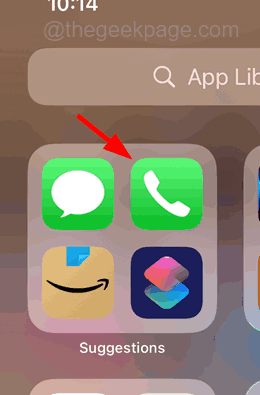
Langkah 2: Kemudian ketuk Resents Tab di bagian bawah layar iPhone Anda.
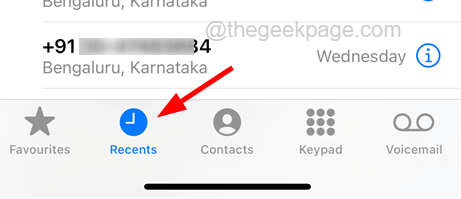
Langkah 3: Setelah Anda melihat halaman Sejarah Panggilan Terbaru, ketuk di Edit Tombol di sudut kanan atas layar.
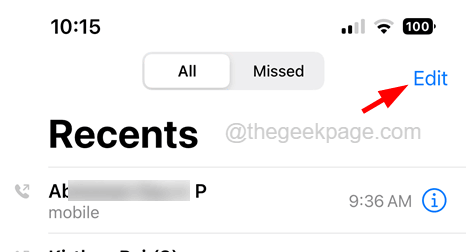
Langkah 4: Kemudian ketuk Jernih Opsi di sudut kiri atas seperti yang ditunjukkan pada tangkapan layar di bawah ini.
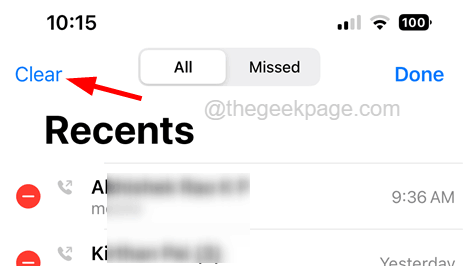
Langkah 5: Sekarang ini akan memunculkan kotak konfirmasi di bagian bawah.
Langkah 6: Ketuk Bersihkan semua resent opsi sekali.
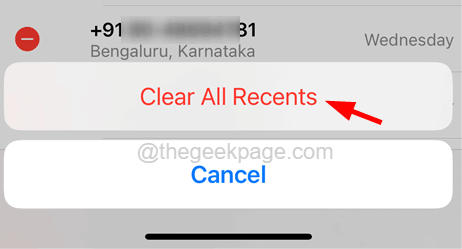
Langkah 7: Ini akan menghapus semua riwayat panggilan Anda dari iPhone Anda.
Perbaiki 2 - Aktifkan dan Nonaktifkan Opsi Mode Pesawat
Terkadang, memungkinkan mode pesawat terbang dan kemudian setelah beberapa waktu menonaktifkannya mungkin dapat memperbaiki masalah apa pun yang mungkin terjadi karena masalah konektivitas di jaringan seluler. Jadi kami sarankan mencoba mengaktifkan dan menonaktifkan mode pesawat terbang di iPhone Anda menggunakan langkah -langkah yang diberikan di bawah ini.
Langkah 1: Buka kunci iPhone Anda terlebih dahulu.
Langkah 2: Setelah itu, buka Pusat Kontrol dengan menggesek layar dari sisi kanan atas ke bawah.
Langkah 3: Sekarang setelah layar Pusat Kontrol muncul, ketuk ikon Mode Pesawat di sudut kiri atas sekali untuk mengaktifkannya.
Langkah 4: Setelah mengaktifkannya, tunggu sebentar dan kemudian ketuk lagi untuk menonaktifkannya.
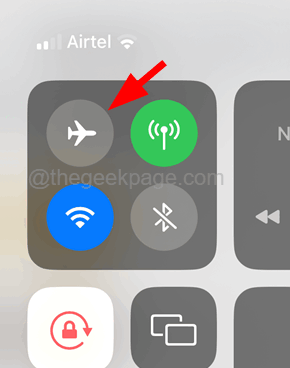
Langkah 5: Setelah dinonaktifkan, konektivitas jaringan dipulihkan di iPhone Anda dan Anda tidak akan mendapatkan kesalahan seperti itu lagi.
Perbaiki 3 - Perbarui pengaturan operator di iPhone
Tidak memperbarui pengaturan operator di iPhone Anda dapat membuat kesalahan seperti itu jadi kami menyarankan pengguna kami untuk memeriksa apakah ada pembaruan yang tersedia oleh operator untuk iPhone Anda.
Langkah 1: Buka Pengaturan Halaman di iPhone Anda.
Langkah 2: Kemudian ketuk Umum opsi seperti yang ditunjukkan pada tangkapan layar di bawah ini.
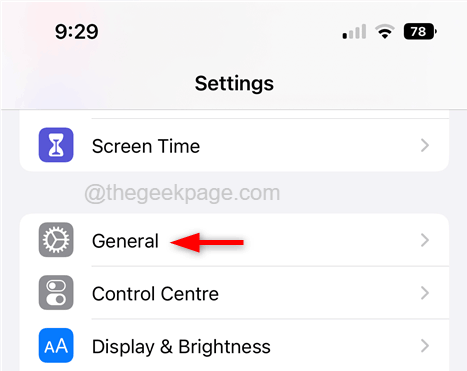
Langkah 3: Selanjutnya, ketuk Tentang Opsi di bagian atas halaman umum.
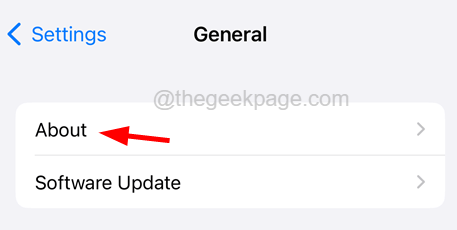
Langkah 4: Sekarang gulir ke bawah ke Sim fisik Bagian di bagian bawah yang menampilkan detail operator dan pengaturannya.
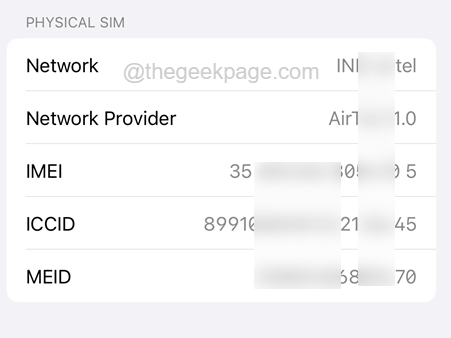
Langkah 5: Jika ada pembaruan yang tersedia, maka Anda akan menemukan prompt cepat di layar untuk memperbarui pengaturan operator.
Langkah 6: Jika Anda mendapatkan prompt seperti itu, ketuk Memperbarui dan ikuti instruksi di layar.
Setelah memperbarui, periksa apakah masalahnya masih berlanjut.
Perbaiki 4 - Matikan Pilihan Jaringan Otomatis
Banyak pengguna iPhone mengklaim bahwa mereka telah dapat menyelesaikan masalah ini hanya dengan mematikan opsi pemilihan jaringan otomatis di iPhone mereka. Jadi mari kita juga mencoba melakukan hal yang sama dan lihat apakah ini berhasil untuk kita.
Langkah 1: Pergi ke Pengaturan Halaman di iPhone Anda.
Langkah 2: Selanjutnya, ketuk Data seluler opsi seperti yang ditunjukkan pada tangkapan layar di bawah ini.
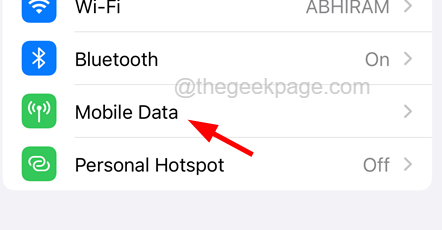
Langkah 3: Maka Anda akan menemukan opsi yang dipanggil Pilihan jaringan. Cukup ketuk di atasnya.
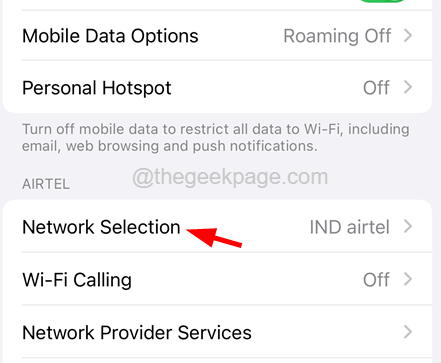
Langkah 4: Sekarang matikan saja Otomatis Mengatur tombol sakelar dengan mengetuknya sekali.
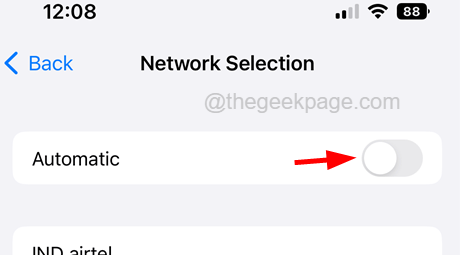
Langkah 5: Ini tidak akan memeriksa sinyal jaringan secara otomatis selanjutnya dan masalah harus diselesaikan.
Fix 5 - Matikan fitur panggilan Wi -Fi
Fitur Panggilan Wi-Fi memungkinkan pengguna untuk menggunakan jaringan WiFi yang baik yang tersedia alih-alih sinyal lemah seluler lemah. Tetapi ini dapat membuat kesalahan seperti itu jika diaktifkan. Jadi cobalah mematikan fitur panggilan Wi-Fi di iPhone Anda.
Langkah 1: Pergi ke Pengaturan halaman dan ketuk di Data seluler opsi seperti yang ditunjukkan di bawah ini.
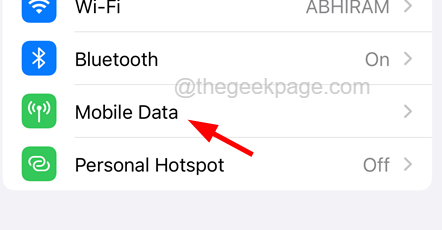
Langkah 2: Sekarang temukan Panggilan Wi-Fi opsi dan ketuk di atasnya.
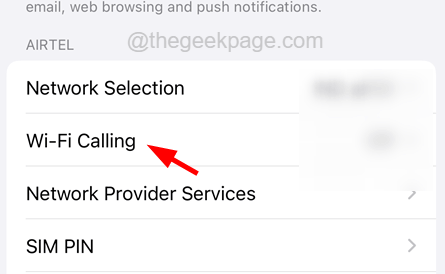
Langkah 3: Ketuk pada Wi-Fi Memanggil opsi iPhone iniTombol sakelar untuk mematikannya seperti yang ditunjukkan di bawah ini.
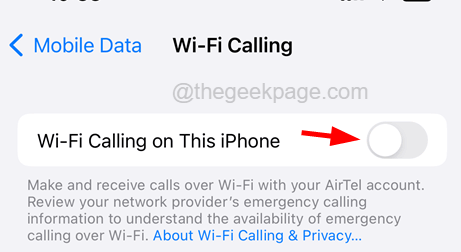
Perbaiki 6 - Reset Pengaturan Jaringan
Jika tidak ada yang berhasil, Anda dapat mencoba mengatur ulang pengaturan jaringan di iPhone Anda yang mungkin telah diubah tanpa disadari oleh Anda. Ikuti langkah -langkah di bawah ini untuk mengatur ulang pengaturan jaringan di iPhone Anda.
Langkah 1: Buka Pengaturan Halaman di iPhone Anda.
Langkah 2: Kemudian ketuk Umum opsi sekali.
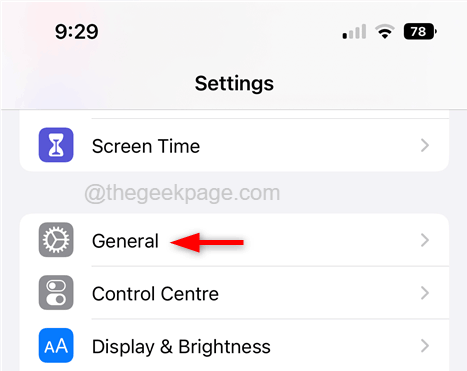
Langkah 3: Ketuk pada Mengatur ulang opsi seperti yang ditunjukkan di bawah ini.
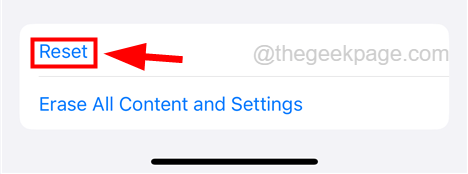
Langkah 4: Sekarang pilih Reset Pengaturan Jaringan opsi dari daftar dengan mengetuknya sekali seperti yang ditunjukkan.
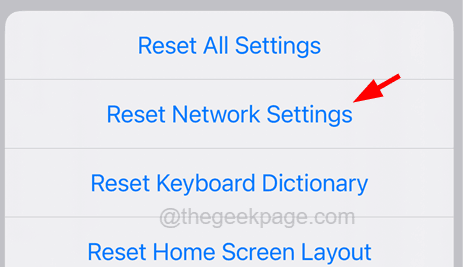
Langkah 5: Untuk melangkah lebih jauh, tolong Masukkan kode sandi Anda Saat diminta di layar.
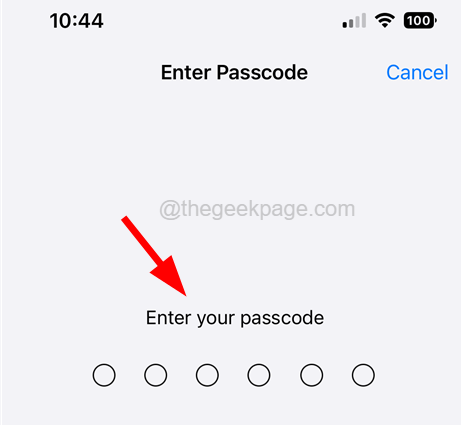
Langkah 6: Silakan ketuk Reset Pengaturan Jaringan di jendela pop-up untuk melanjutkan.
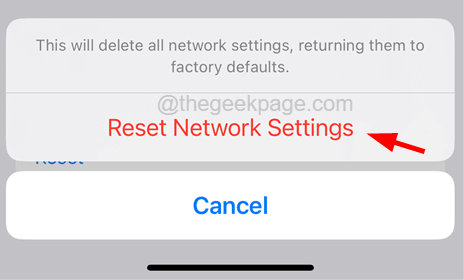
Langkah 7: Ini akan mulai mengatur ulang semua pengaturan iPhone Anda tanpa kehilangan data pribadi apa pun.
Perbaikan tambahan
- Banyak pengguna iPhone telah dapat menyelesaikan masalah ini dengan hanya memulai kembali iPhone mereka. Ini dapat dilakukan dengan terlebih dahulu mematikan iPhone Anda dengan menavigasi melalui Pengaturan> Umum> Matikan pilihan. Lalu tekan volume naik tombol dan kekuatan tombol sekaligus sampai Anda melihat logo Apple di layar.
- Jika restart iPhone Anda tidak menyelesaikan masalah ini untuk Anda, maka kami sarankan pengguna kami mencoba memeriksa jika ada pembaruan yang tersedia untuk sistem operasi iPhone Anda dan menginstalnya untuk memperbarui iPhone Anda. Anda dapat memperbarui iPhone Anda dengan pergi ke Pengaturan> Umum> Pembaruan Perangkat Lunak.
- « Media tidak dapat dimuat kesalahan di Chrome [fix]
- Kode kesalahan Google Chrome Status_Breakpoint masalah [diperbaiki] »

